Ubuntu系统用ifconfig看不到网卡信息(设置中缺少网络设置(Wired)
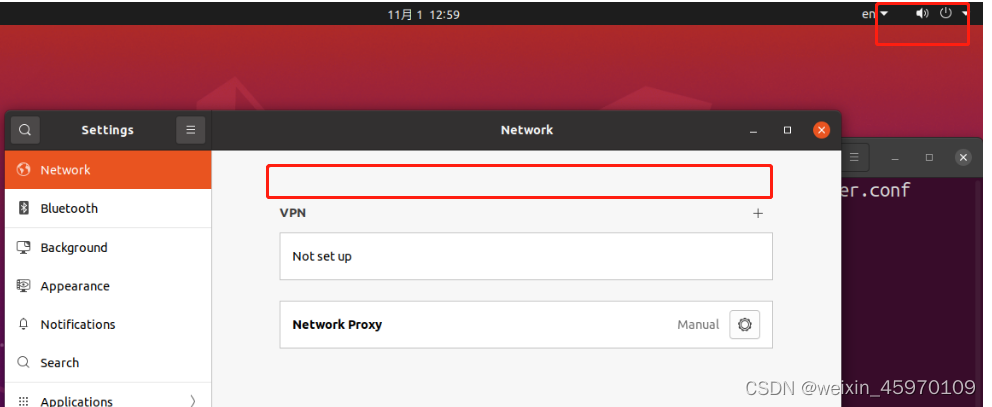
通过 nmcli 查看现有的网络连接,没有网络连接信息显示。
# 查看现有的网络连接
nmcli con show
# 没有任何信息输出。
如果执行 sudo nmcli con up ‘ifname’ 等命令
sudo nmcli con up 'ifname' ens33
可能出现以下报错。

可以检查托管状态是否开启
# 查看托管状态
nmcli n
# 显示 disabled 则通过以下命令开启
# 开启托管
nmcli n on
如果显示 enabled,但是每次重启还是无法自动获取IP,可以尝试以下操作。
查看dhclient 是否运行
ps -ef |grep dhclient
查看NetworkManager 是否运行
systemctl status NetworkManager
如果NetworkManager的状态为Active: inactive (dead),则NetworkManager未启动
# 查看是否自启
systemctl is-enabled NetworkManager
# 如果为 disabled 则没有启动
# 允许自启,并启动
systemctl enable NetworkManager && systemctl start NetworkManager
如果NetworkManager的状态为Active: active (running),查看网卡设备是否被NetworkManager 管理
# 使用以下命令查看网卡托管状态
nmcli device status
输出以下信息,发现网卡没有被 NetworkManager 托管。(unmanaged)
显示网卡的STATE为unmanaged,则该网卡设备未被NetworkManager管理,恢复管理。
# 网卡名称 ifname
nmcli device set ifname ens33 managed yes
# 重启 NetworkManager
systemctl restart NetworkManager
执行完该命令,查看网卡仍然没有被管理。继续以下尝试。
查看NetworkManager 网卡设备配置文件
sudo vi /etc/netplan/01-network-manager-all.yaml
不用修改配置文件,执行以下命令,使配置文件生效。
# 配置生效
sudo netplan apply
# 如果没有安装 netplan,该命令会找不到报错
# 通过以下命令安装
sudo apt install netplan.io
# 再次运行
sudo netplan apply
重启NetworkManager
sudo systemctl restart NetworkManager
修改配置文件,使配置文件方案生效(个人认为关键还是在这一步,其它上面的可以都不用看).
sudo vim /etc/NetworkManager/NetworkManager.conf
将`managed=false`修改成`managed=true`
#重启
sudo reboot





















 1万+
1万+











 被折叠的 条评论
为什么被折叠?
被折叠的 条评论
为什么被折叠?








